วินโดวส์ 10เป็นระบบปฏิบัติการที่ค่อนข้างใหม่ ดังนั้นผู้ใช้จึงมักประสบปัญหาในการใช้งาน ซึ่งอาจเข้ากันไม่ได้กับบางแอปพลิเคชัน, ขาดไดรเวอร์, ขาดความเข้าใจในการทำงาน, ไม่สามารถซิงโครไนซ์ได้, ไม่ทราบวิธีอัปเดตระบบเป็นเวอร์ชันใหม่ และอื่นๆ
ศูนย์อัปเดตมีให้สำหรับทั้งสองอย่าง ระบบองค์กรและสำหรับบ้าน มาดูวิธีอัปเดตระบบปฏิบัติการเป็น *ten* ทั้งหมดกัน
- อัพเดตผ่านศูนย์ อัพเดตวินโดวส์: "การตั้งค่า - อัปเดตและความปลอดภัย - Windows Update - ตรวจสอบการอัปเดต" โดยปกติ หากมีการอัปเดตและพร้อมใช้งาน จะมีการดาวน์โหลดและติดตั้งการอัปเดตโดยอัตโนมัติโดยไม่ต้องอาศัยความช่วยเหลือจากผู้ใช้
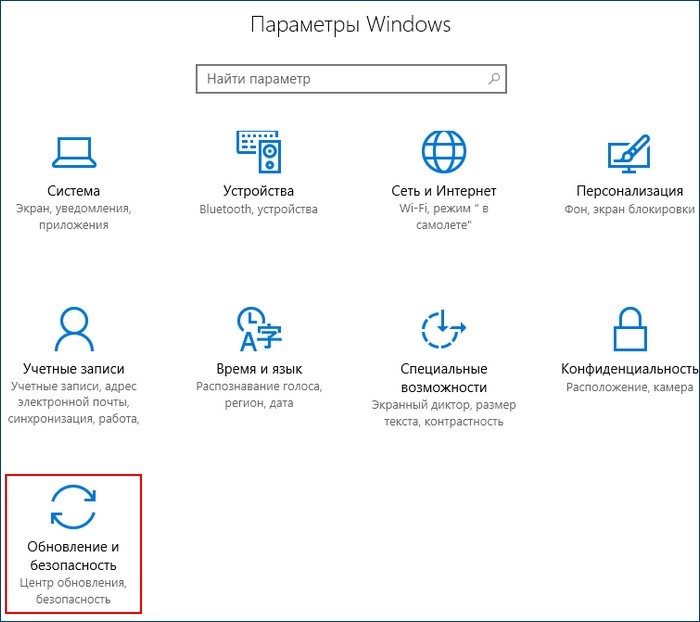

เพื่อให้กระบวนการเสร็จสิ้น เพียงรีสตาร์ทพีซีของคุณ
- การติดตั้งการอัพเดตโดยใช้ Update Assistant นี้ ยูทิลิตี้พิเศษซึ่งพร้อมใช้งานเสมอและไม่ว่าคุณจะมีอุปกรณ์ใดการอัปเดตจะพร้อมใช้งานทันที เพื่อทำสิ่งนี้ต่อไป หน้าอย่างเป็นทางการผู้ช่วยคลิก "ดาวน์โหลดการอัปเดต"
- คุณประโยชน์ การสร้างสื่อเครื่องมือ. มีอยู่บนเว็บไซต์อย่างเป็นทางการผ่านปุ่ม "ดาวน์โหลดเครื่องมือทันที - อัปเดตพีซีนี้ทันที" จากนั้นทุกอย่างจะถูกติดตั้งโดยอัตโนมัติ
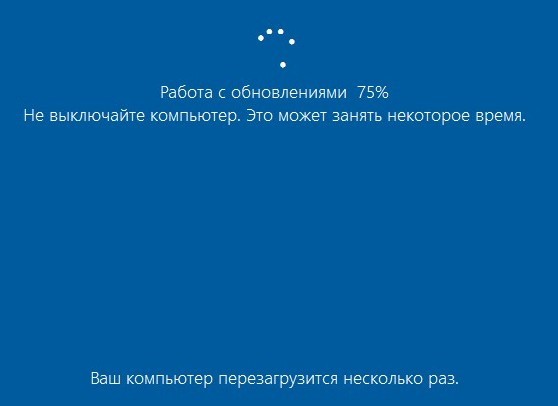
จะมีการรีบูตหลายครั้งในระหว่างกระบวนการ
- ภาพไอเอสโอ ใช้เพื่ออัปเดต *รุ่น* ของระบบหรือติดตั้งตั้งแต่เริ่มต้น พร้อมให้ดาวน์โหลดผ่านโปรแกรมที่ดาวน์โหลดจากเว็บไซต์อย่างเป็นทางการ - Media Creation Tool
- การอัปเดตจะดำเนินการผ่านโปรแกรม Refresh Windows ซึ่งจะลบข้อมูลทั้งหมดในพีซีก่อนการติดตั้ง
จะอัพเดต Windows 10 เป็นเวอร์ชั่นล่าสุดได้อย่างไร?
เมื่อมีการอัปเดตใหม่ปรากฏขึ้นสำหรับอุปกรณ์ของคุณ โดยปกติแล้วระบบจะส่งการแจ้งเตือนซึ่งคุณต้องตอบสนองว่าคุณต้องการติดตั้งการอัปเดตทันทีหรือในภายหลัง และหากมีการติดตั้งการอัปเดตตามค่าเริ่มต้น การแจ้งเตือนเกี่ยวกับสิ่งนี้จะปรากฏบนหน้าจอเมื่อปิดเครื่องหรือรีบูตครั้งถัดไป
แต่คุณไม่สามารถรอได้ แต่เข้าไปแทรกแซงกระบวนการและอัปเดตตัวเอง: “การตั้งค่า – อัปเดตและความปลอดภัย – อัปเดตทันที” หากไม่มีการอัปเดตใน Center ให้ไปที่เว็บไซต์ Microsoft และดูผ่านลิงก์ "รายละเอียดเพิ่มเติม" ผู้ใช้ขั้นสูงเพิ่มเติมดาวน์โหลดแอปพลิเคชันบน สื่อที่ถอดออกได้เช่น ลงในแฟลชไดรฟ์แล้วโหลด ระบบสะอาดแต่หากคุณไม่แน่ใจผลลัพธ์ก็ควรอัปเดตระบบจะดีกว่า

หลังจาก *อัปเดต* กระบวนการระบบปฏิบัติการทั้งหมดแล้ว คุณไม่ชอบบิลด์นี้ คุณสามารถกลับไปใช้เวอร์ชันก่อนหน้าได้ภายใน 10 วัน
มีอะไรใหม่ใน Windows 10 ที่อัพเดต?
ด้วยฟังก์ชันและความสามารถใหม่ๆ ของระบบ งานของคุณจึงเสร็จเร็วและมีประสิทธิภาพยิ่งขึ้น
บิวท์อิน เบราว์เซอร์ไมโครซอฟต์ปรับปรุงขอบแล้ว ตอนนี้มีให้แล้ว:
- ส่วนขยายจากร้านค้าอัปเดตทุกวัน
- ท่าทางที่สามารถปรับแต่งได้กลับมาแล้ว
- การแจ้งเตือนจะถูกส่งจากไซต์แบบเรียลไทม์
- การปรับปรุง: การปักหมุดแท็บ การสร้างโฟลเดอร์ในแถบบุ๊กมาร์กและอื่น ๆ
- การประหยัดพลังงานดีขึ้น
- มาตรฐาน HTML5 และ CSS3 ใหม่
- งานคอมพิวเตอร์ที่สะดวกสบายสำหรับคนพิการ
ตอนนี้มีจำหน่ายแล้ว แผงที่สะดวก การวาดภาพ WINDOWSหมึก. ปรับปรุงแล้ว ผู้ช่วยเสียง– คอร์ทาน่า. ขณะนี้ Skype ได้รวมเข้ากับข้อความแล้ว และปรับปรุงความเป็นส่วนตัวแล้ว ปรับปรุงการตั้งค่า เมนูเริ่ม และ โหมดแท็บเล็ต- การออกแบบแถบงานได้รับการปรับปรุงและมีการเพิ่มฟังก์ชันเล็กๆ น้อยๆ เข้าไปด้วย วินโดวส์ ดีเฟนเดอร์ตอนนี้ทำงานร่วมกับโปรแกรมป้องกันไวรัสอื่นที่ติดตั้งแล้ว
การปรับปรุงเล็กๆ น้อยๆ แต่น่าพึงพอใจ ได้แก่ อีโมติคอนใหม่ การออกแบบหน้าต่าง เชื่อมต่อแอป, คุณสมบัติ Xbox Play Anywhere และอื่นๆ อีกมากมาย ด้วยฟังก์ชันการทำงานใหม่ ผู้ใช้จะใช้งานระบบปฏิบัติการได้ง่ายขึ้นและสนุกยิ่งขึ้น
ปัญหาที่อาจเกิดขึ้นเมื่อติดตั้งระบบ
โดยทั่วไปไม่พบปัญหาดังกล่าว อย่างไรก็ตาม อาจเกิดปัญหาเมื่ออัปเดตระบบจากผลิตภัณฑ์เวอร์ชันอื่น ในกรณีนี้แนะนำให้ทำ สำเนาสำรอง ไฟล์สำคัญปิดการใช้งานอุปกรณ์และหยุดโปรแกรมป้องกันไวรัสชั่วคราว
ใน เมื่อเร็วๆ นี้ความคาดหวังของผู้ใช้จากอุปกรณ์ไอทีขององค์กรและสถานที่ทำงานเปลี่ยนแปลงไปอย่างมาก ปัจจุบันผู้ใช้มีความสนใจในการใช้งานและ อุปกรณ์ที่รวดเร็วด้วยความรื่นรมย์และ ส่วนต่อประสานที่ใช้งานง่ายบนขนาดใหญ่ หน้าจอสัมผัส- อุปกรณ์ที่มีประสิทธิภาพ เชื่อถือได้ และปลอดภัยเป็นที่ต้องการสำหรับการใช้งานทั้งในที่ทำงานและเพื่อวัตถุประสงค์ส่วนตัว ปัจจุบันนิยมทำงานอย่างรวดเร็วและปลอดภัยค่ะ เครือข่ายองค์กรสนุกบนอินเทอร์เน็ตจากที่บ้านหรือโดยการเชื่อมต่อผ่าน WiFi โดยไม่ต้องคำนึงถึงการอัพเดต ระบบปฏิบัติการและซอฟต์แวร์
ในทางกลับกัน วันนี้. ไมโครซอฟต์ วินโดวส์ 10 เป็นแพลตฟอร์มที่สามารถให้การทำงานของอุปกรณ์ส่วนบุคคลในเครือข่ายองค์กรเป็นไปอย่างราบรื่นและปลอดภัย หลายคนสามารถดาวน์โหลด Windows 10 ได้ฟรีแล้วติดตั้งลงในพีซีหรือซื้อ คอมพิวเตอร์เครื่องใหม่แล็ปท็อป แท็บเล็ตที่ติดตั้ง Windows 10 ไว้ล่วงหน้า ภาคองค์กรไม่ได้เพิ่มขึ้นอย่างรวดเร็วนัก แม้ว่าผู้เชี่ยวชาญและผู้เชี่ยวชาญด้านไอทีจำนวนมากจะตระหนักดีถึงข้อดีของการเปลี่ยนจาก Win 7 หรือ 8.1 เป็นรุ่นที่สิบ
ข้อได้เปรียบด้านนวัตกรรมของ Windows รุ่นที่สิบล่าสุด ได้แก่ :
- การป้องกัน ข้อมูลส่วนบุคคล Credential Guard เชื่อมโยงกับอุปกรณ์
- การป้องกันแบบก้าวหน้าในตัวต่อ กิจกรรมที่เป็นอันตรายวินผู้พิทักษ์
- การหยุดภัยคุกคาม Pass The Hash ซึ่งการแฮ็กคอมพิวเตอร์เครื่องหนึ่งคุกคามอุปกรณ์ทั้งหมดในเครือข่าย
- การใช้ข้อมูลไบโอเมตริกซ์ Win Hello พร้อมการจดจำใบหน้าและการระบุลายนิ้วมือเพื่อความปลอดภัย
- ดาวน์โหลดการอัปเดตโดยใช้เทคโนโลยี InstantGo ในขณะที่ไม่ได้ใช้งานและแม้แต่ในโหมดสแตนด์บาย
- มุมมองเดียวของแอปพลิเคชัน ความละเอียดที่แตกต่างกันบนคอมพิวเตอร์ แล็ปท็อป แท็บเล็ต และสมาร์ทโฟน
- เดสก์ท็อปหลายเครื่องในโหมดมุมมองงานที่มีการเรียกใช้แอปพลิเคชัน เช่นเดียวกับใน แอปเปิ้ลแมค OS X
- DirectX 12 ในตัวซึ่งก่อนหน้านี้ต้องอัปเดตแยกต่างหาก
- เครื่องเล่นมัลติมีเดียรองรับรูปแบบยอดนิยม เช่น FLAC, MKV, MP4 และ AVI ที่เข้ารหัสด้วยตัวแปลงสัญญาณล่าสุด
- โปรแกรมดูภาพเข้าใจ รูปแบบไฟล์ RAWและสามารถคัดลอกรูปภาพไปยัง OneDrive
- ใหม่ เบราว์เซอร์ที่รวดเร็ว Edge ทำงานร่วมกับ HTML 5 และไม่มีเทคโนโลยีรุ่นเก่า
สำหรับใครที่ยังใช้ Win 7 หรือ 8.1 ที่ตรงตามข้อกำหนด ถึงเวลาดาวน์โหลด Windows 10 ฟรี โดยอัปเกรดเป็น Windows 10 โดยใช้ Media Creation Utility เครื่องมือออนไลน์โดยใช้แฟลชไดรฟ์ USB ดีวีดีหรือไฟล์ ISO บนเว็บไซต์ทางการของ Microsoft นี่เป็นข้อเสนอที่มีระยะเวลาจำกัด Windows ที่สิบมี เข้ากันได้ย้อนหลังกับ Windows ก่อนหน้าพร้อมให้คุณสัมผัสความรู้สึกและอารมณ์ใหม่ๆ อย่างสมบูรณ์ ทั้งในห้องนั่งเล่นที่บ้าน ห้องเด็ก และในที่ทำงาน
อัปเดตเป็น Windows 10 เวอร์ชันล่าสุดดาวน์โหลดฟรี
Microsoft ไม่หยุดปรับปรุงระบบปฏิบัติการเวอร์ชันที่ 10 เพื่อจุดประสงค์นี้ การแก้ไขจะถูกรวบรวมเป็นแพตช์ ถ้าเข้า. การตั้งค่าวินโดวส์เวอร์ชัน 10 อนุญาตให้อัปเดตอัตโนมัติ คุณเพียงแค่ต้องตรวจสอบว่ามีการติดตั้งแพตช์ทั้งหมดแล้ว มิฉะนั้น คุณสามารถใช้ Microsoft Catalog ได้ ใน ไมโครซอฟต์อัพเดตสามารถดาวน์โหลดการอัปเดตแคตตาล็อกได้โดยใช้เท่านั้น อินเทอร์เน็ตเอ็กซ์พลอเรอร์เนื่องจากแค็ตตาล็อกของ Microsoft ใช้องค์ประกอบ ActiveX ที่ไม่สามารถทำงานร่วมกับเบราว์เซอร์อื่นได้ อีกทางเลือกหนึ่งคือสามารถดาวน์โหลดอัปเดต Windows 10 ได้ฟรีโดยใช้ลิงก์โดยตรงจากเว็บไซต์ Microsoft อย่างเป็นทางการโดยไม่ต้องออกจากเว็บไซต์โดยไม่ต้องลงทะเบียนและส่ง SMS (ด้านล่างบนพื้นหลังสีเขียวอ่อน) หลังจากติดตั้งแพตช์แล้ว จะต้องทำการรีบูทอุปกรณ์อีกครั้ง
การแก้ปัญหาการอัพเดต Windows 10
บางครั้งการอัปเดตค้างในกระบวนการตั้งแต่ 5% ถึง 95% ซึ่งส่งผลให้ไม่ได้ติดตั้งแพตช์หรือหลังจากรีสตาร์ทคอมพิวเตอร์ที่ผู้ใช้สังเกตเห็น หน้าจอสีน้ำเงิน- ปัญหาการติดตั้งหรือสีน้ำเงิน หน้าจอบีเอสโอดีหลังจากรีสตาร์ทคอมพิวเตอร์ ปัญหาเหล่านี้สามารถแก้ไขได้ ขั้นแรก ก่อนที่จะเริ่มกระบวนการ คุณควรปิดการใช้งานโปรแกรมป้องกันไวรัสของคุณ ซอฟต์แวร์, VPN และซอฟต์แวร์ไคลเอ็นต์พร็อกซี ประการที่สอง คุณควรอดทน: การแกะกล่องและติดตั้งแพตช์จะใช้เวลาตั้งแต่ครึ่งชั่วโมงถึงหลายชั่วโมง ขึ้นอยู่กับประสิทธิภาพของคอมพิวเตอร์ ทางเลือกสุดท้าย ในการแก้ไขปัญหา คุณควรใช้ "การแก้ไขปัญหา" จากส่วน "เริ่มและเรียกใช้" ของระบบปฏิบัติการ ระบบวินโดวส์ 10.
แพตช์สะสม KB3118754 สำหรับ Windows 10 เวอร์ชัน 1511 (พฤศจิกายน 2558)
การอัปเดตสะสมขนาดใหญ่ KB3118754 สำหรับ Windows 10 1511 สำหรับเดสก์ท็อป แล็ปท็อป และแท็บเล็ต แต่ไม่ใช่สมาร์ทโฟน ซึ่งเปิดตัวในเดือนพฤศจิกายน 2558 ไม่รวมการปรับอินเทอร์เฟซให้เหมาะสม สิ่งเหล่านี้คือการแก้ไขและปรับปรุงที่เกี่ยวข้องกับการเพิ่มประสิทธิภาพการทำงาน การปรับปรุงฟังก์ชันการทำงาน การขจัดช่องโหว่ และการเพิ่มความปลอดภัย ปรับปรุงความเข้ากันได้กับ Windows 10 จากนักพัฒนาอิสระ หลังจากทำการแพตช์แล้ว ส่วนประกอบของวินโดวส์จะเพิ่มขึ้นเป็น 10586.11 การอัปเดตนี้เป็นแบบสะสมนั่นคือมีแพตช์ก่อนหน้าทั้งหมดซึ่งตอนนี้ไม่จำเป็นต้องค้นหาและติดตั้งบน คอมพิวเตอร์ส่วนบุคคลแล็ปท็อปหรือแท็บเล็ต ด้านล่างของหน้านี้ของไซต์ซึ่งเป็นไซต์ที่มีพื้นหลังสีเขียวอ่อนคุณสามารถดาวน์โหลดการอัปเดตสะสม KB3118754 สำหรับ Windows 10 เวอร์ชัน 1511 (32 บิตและ 64 บิต) ได้ฟรีผ่านลิงก์โดยตรงจากเว็บไซต์อย่างเป็นทางการของ Microsoft Corporation (ตัวติดตั้งออฟไลน์ x86/32-บิต และ x64/64-บิต) หลังการติดตั้ง การอัปเดตนี้ควรดำเนินการขั้นต่อไป
การอัปเดตสะสมล่าสุด: KB3198586 สำหรับ 1511, KB4034658 สำหรับ 1607, KB4034674 สำหรับ 1703 และ KB4048955 สำหรับ 1709
การอัปเดตแบบสะสม KB3198586 (พฤศจิกายน 2559) สำหรับ Windows 10 ใช้กับ 1511 ไม่จำเป็นต้องติดตั้งการอัปเดตชั่วคราว เนื่องจากการอัปเดตแบบสะสมรวมการอัปเดตก่อนหน้าไว้ด้วย หลังการติดตั้ง เวอร์ชันของระบบปฏิบัติการจะเพิ่มขึ้นเป็น 10586.679
KB4041691 สะสม (พ.ย. 2017) สำหรับหมายเลขการเปลี่ยนแปลง 1607 Windows สร้าง 10 เมื่อ 14393.1884 ไม่มีคุณสมบัติใหม่ - มีเพียงการเพิ่มประสิทธิภาพและการแก้ไขข้อบกพร่องเท่านั้น คาดว่าจะเพิ่มเสถียรภาพ ความน่าเชื่อถือที่ดีขึ้น ความเร็วในการทำงาน และความปลอดภัย: เคอร์เนลของ Windows, ไดรเวอร์ระดับเคอร์เนลของ Windows, Microsoft Graphics, ค้นหาวินโดวส์, วินโดว์ มีเดีย Player, Internet Explorer, Microsoft Edge, แอปพลิเคชันบน ฐานข้อมูลไมโครซอฟต์โปรแกรมฐานข้อมูล JET ( ไมโครซอฟต์ แอคเซส 2007 เป็นต้น), Microsoft Scripting Engine, Device Guard
KB4048954 สะสม (พ.ย. 2017) สำหรับ 1703 เปลี่ยนหมายเลขบิลด์ Win 10 เป็น 15063.726 คาดว่าจะเพิ่มความเสถียร ปรับปรุงความน่าเชื่อถือ ความเร็ว และความปลอดภัย: Internet Explorer, Microsoft Edge, Microsoft Office, Microsoft Scripting Engine, เคอร์เนลของ Windows, ไดรเวอร์เคอร์เนลของ Windows, Microsoft Graphics, การค้นหาของ Windows, Windows Media Player, ดาวน์โหลด เอกสาร PDFจาก บริการคลาวด์การเชื่อมต่อกับ Azure ไดเรกทอรีที่ใช้งานอยู่ผ่านพร็อกซี การเริ่มต้นแอปพลิเคชันที่สร้างจาก JavaScript เขียนข้อมูลลงไป ฮาร์ดไดรฟ์และใช้ การเข้ารหัสด้วย BitLocker, แอปพลิเคชันที่ใช้ Microsoft JET Database Engine (Microsoft Access 2007 ฯลฯ), งานอัตโนมัติตามกำหนดเวลา, ทำงานจากระยะไกล เครื่องวินโดว์เซิร์ฟเวอร์ 2008 R2 ผ่านโปรโตคอล RDP การเชื่อมต่อระยะไกลไปที่เดสก์ท็อป
KB4048955 สะสม (พ.ย. 2017) สำหรับ 1709 เปลี่ยนหมายเลขบิลด์ Win 10 เป็น 16299.64 คาดว่าจะเพิ่มความเสถียร ปรับปรุงความน่าเชื่อถือ ความเร็วในการทำงาน และความปลอดภัย: เคอร์เนล Windows เมนู วินโดวส์เริ่มทำงาน, Internet Explorer, Microsoft Edge, Windows Media Player, Microsoft Scripting Engine, Microsoft Graphics, แอปพลิเคชันที่ใช้ Microsoft JET Database Engine (Microsoft Access 2007 เป็นต้น), อุปกรณ์ USB และหมวกกันน็อค ความเป็นจริงเสมือนเมื่อออกจาก Connected Standby, Mixed Reality Portal และเกม Microsoft DirectX บางเกมในโหมดเต็มหน้าจอ
ด้านล่างของหน้านี้บนพื้นหลังสีเขียวอ่อน คุณสามารถดาวน์โหลดการอัปเดตสะสมล่าสุดได้ฟรี KB4048955 (พฤศจิกายน 2017) สำหรับ 1709, KB4048954 (พฤศจิกายน 2017) สำหรับ 1703, KB4041691 (พฤศจิกายน 2017) สำหรับ 1607 และ KB3198586 สำหรับ 1511 Windows 10 (32- บิตและ 64 บิต) ผ่านลิงก์โดยตรงจากเว็บไซต์อย่างเป็นทางการ ไมโครซอฟต์(ตัวติดตั้งออฟไลน์ x86/32-บิต หรือ x64/64-บิต) ก่อนติดตั้ง KB3198586 อย่าลืมดาวน์โหลดและติดตั้งอัปเดตเดือนพฤศจิกายน KB3118754 สำหรับ Windows 10 1511 (ชนะ 10 พฤศจิกายนอัปเดต 1511) ขณะเดียวกันอื่นๆ การอัปเดตก่อนหน้าตามกฎแล้วไม่จำเป็นต้องติดตั้ง
อัพเดต Windows 10 ดาวน์โหลดฟรี
| อัปเดตจาก: | 19.11.2017 |
| คำพ้องความหมาย: | ชนะ 10 เซอร์วิสแพ็ก, ชนะ 10 แพตช์, อัปเดต 10 วิน, วิน 10 แพตช์เชอร์ |
| ระบบปฏิบัติการ: | Microsoft Windows 10 (32 บิตและ 64 บิต) |
| Windows 10 อัปเดตเดือนพฤศจิกายน 1511 KB3118754 (พฤศจิกายน 2558): | x86/32 บิต (99.8 MB) หรือ x64/64 บิต (158 MB) |
| ดาวน์โหลดแพทช์ล่าสุดของ Windows 10 KB3198586 สำหรับ 1511: |
ตามค่าเริ่มต้น Windows Update จะทำงานอยู่เสมอ ดังนั้นเว้นแต่คุณจะปิดการใช้งานด้วยตนเอง คุณจะได้รับการอัปเดตระบบหรือการแจ้งเตือนเสมอว่าจำเป็นต้องดาวน์โหลดและติดตั้ง อัพเดตระบบเมื่อ การตั้งค่ามาตรฐานมันเกิดขึ้นโดยอัตโนมัติ แต่มีบางครั้งที่คุณต้องเริ่มกระบวนการนี้ด้วยตัวเอง ซึ่งสามารถทำได้ ในรูปแบบที่แตกต่างกันทั้งที่มีและไม่มีการเชื่อมต่ออินเทอร์เน็ต
มันคุ้มค่าที่จะอัพเดตระบบหรือไม่?
จำเป็นต้องมีการอัปเดตระบบเพื่อให้แน่ใจว่า Windows 10 จะไม่สูญเสียความเกี่ยวข้องและไม่ขัดแย้งกับโปรแกรม ผู้ใช้ติดตั้งแล้ว- แต่ละ การอัปเดตระบบแก้ไขจุดบกพร่องใดๆ ที่เคยพบในอดีต หรือปรับระบบปฏิบัติการให้เหมาะสมเพื่อให้สามารถรองรับแอปพลิเคชันของบริษัทอื่นได้มากขึ้นเรื่อยๆ
ติดตั้งส่วนเพิ่มเติมใหม่ให้กับอันเริ่มต้น เวอร์ชันของ Windows 10 นั้นคุ้มค่า แต่เราต้องคำนึงว่ามีบางกรณีที่เวอร์ชันใหม่กำจัดข้อผิดพลาดที่ทำไว้ก่อนหน้านี้ แต่ในขณะเดียวกันก็ทำให้เกิดข้อผิดพลาดอื่น ๆ การอัปเดตทุกครั้งที่มีให้สำหรับผู้ใช้ได้รับการทดสอบโดย Microsoft แต่สิ่งสำคัญคือต้องคาดหวังทุกอย่าง ผลที่ตามมาที่เป็นไปได้แม้จะเป็นไปไม่ได้เสมอไปก็ตาม บริษัทขนาดใหญ่- แน่นอนว่าเมื่อนักพัฒนา Microsoft สังเกตเห็นว่าพวกเขาได้เปิดตัวการอัปเดตที่ไม่ถูกต้องทั้งหมด พวกเขาจะย้อนกลับหรือแทนที่ด้วยการอัปเดตอื่นที่ได้รับการปรับปรุงให้ดีขึ้น
เพื่อหลีกเลี่ยงไม่ให้ได้รับการอัปเดตเวอร์ชันหยาบ ขอแนะนำให้ติดตั้งไม่ใช่ในวันที่วางจำหน่าย แต่ประมาณสองสัปดาห์ต่อมา วิธีนี้จะช่วยลดโอกาสที่จะเกิดปัญหาใหม่ได้อย่างมาก
การอัปเดตที่คุณไม่ควรติดตั้ง
เมื่อใช้รหัสอัปเดตที่ไม่ซ้ำกัน คุณสามารถค้นหาวัตถุประสงค์และวันที่เผยแพร่ได้ หากคุณเปลี่ยนไปใช้การติดตั้งการอัปเดตแบบเลือกคุณสามารถตัดสินใจได้เองว่าจะดาวน์โหลดรายการใด
- Windows อัปเดต KB971033 - ฆ่าการเปิดใช้งาน Windows ที่ไม่มีใบอนุญาตโดยการเปลี่ยนกลไกการเปิดใช้งาน
- KB2982791, KB2970228, KB2975719 และ KB2975331 - ขัดข้อง, หน้าจอสีน้ำเงิน, หยุด 0x50 ใน Win32k.sys;
- อัปเดตความปลอดภัย KB2993651 - BSOD ปิดใช้งานหรือ งานผิด Windows Update หน้าต่างแอปพลิเคชันบางหน้าต่างอาจมองไม่เห็นหรือแสดงไม่ถูกต้องด้านหลังหน้าต่างอื่น
- การอัปเดตความปลอดภัย KB2965768, KB2970228, KB2973201 และ KB2975719 - หน้าต่างแอปพลิเคชันบางหน้าต่างอาจมองไม่เห็นหรือแสดงไม่ถูกต้องด้านหลังหน้าต่างอื่นๆ
- อัปเดต Windows KB2859537, KB2872339, KB2882822 - โปรแกรมจาก exe ไม่เริ่มทำงานข้อผิดพลาด 0xc0000005 เฉพาะบน Windows ที่ไม่มีลิขสิทธิ์เท่านั้นเนื่องจาก ไฟล์เคอร์เนลจะถูกแทนที่
- อัปเดตความปลอดภัย KB2862330 - BSOD แม้ในอิมเมจ MSDN
- การอัปเดตความปลอดภัย KB2864058 - ปัญหาในการรันแอปพลิเคชันที่ใช้ไลบรารี Visual C++
การอัปเดตเพิ่มเติมบางส่วน เรียงตามเดือน:
- เมษายน 2558 - KB3045999;
- พฤษภาคม 2558 - KB3022345;
- มิถุนายน 2558 - KB3068708 - หน้าจอสีน้ำเงิน รีบูตอย่างต่อเนื่อง
- สิงหาคม 2558 - KB3060716 และ KB3071756 - BSOD ที่มีข้อผิดพลาด 0x0000007b
- กันยายน 2558 - KB3080149 - BSOD;
- ตุลาคม 2558 - KB3088195 - BSOD พร้อมรหัส 0x80070490
- พฤศจิกายน 2558 - KB3101746;
- ธันวาคม 2558 - KB3108381 - แอปพลิเคชันบางตัวหยุดทำงาน
- มกราคม 2559 - KB3121212 - อาจมีปัญหาสำหรับผู้ที่เปิดใช้งานระบบผ่านเซิร์ฟเวอร์ KMS
- กุมภาพันธ์ 2559 - KB3126587 และ KB3126593 - Windows ไม่เริ่มทำงาน
- มีนาคม 2559 - KB3140410 - BSOD;
- พฤษภาคม 2559 - KB3153171 - BSOD มีข้อผิดพลาด 145
การติดตั้งใช้เวลานานเท่าใด และการอัปเดตมีน้ำหนักเท่าใด
เวลาที่ใช้ในการติดตั้งการอัปเดตจะขึ้นอยู่กับขนาด ปริมาณงาน และประสิทธิภาพของคอมพิวเตอร์ มีการติดตั้งการอัปเดตบางอย่างใน พื้นหลังและไม่ต้องการใดๆ การดำเนินการเพิ่มเติม, สำหรับ การติดตั้งเสร็จสมบูรณ์คนอื่นจะต้องให้คุณรีสตาร์ทคอมพิวเตอร์
หากการอัปเดตมีขนาดใหญ่และคอมพิวเตอร์ของคุณไม่มีประสิทธิภาพมากนัก กระบวนการติดตั้งอาจใช้เวลาหลายชั่วโมง แต่โดยปกติแล้วขั้นตอนจะใช้เวลาไม่เกินสิบห้านาที สิ่งสำคัญคืออย่าขัดจังหวะกระบวนการด้วยตนเองจนกว่าจะชัดเจนว่ากระบวนการนั้นหยุดนิ่ง หากคุณสงสัยว่ากระบวนการหยุดลงแล้ว ให้เวลาคอมพิวเตอร์ในการกู้คืน โดยอาจไม่ส่งสัญญาณความคืบหน้าไปที่หน้าจอ แต่ทำทุกอย่างในเบื้องหลัง หากคุณขัดจังหวะการติดตั้งคอมพิวเตอร์จะพยายามย้อนกลับโดยแสร้งทำเป็นว่าไม่ได้พยายามติดตั้งการอัปเดตใด ๆ แต่ไม่ใช่ข้อเท็จจริงที่ว่าจะสามารถทำได้ ในกรณีที่เลวร้ายที่สุด คุณจะต้องกู้คืนระบบด้วยตนเองหรือติดตั้งใหม่
ไม่สามารถระบุปริมาณการอัปเดตได้อย่างแม่นยำเนื่องจากแตกต่างกันไปตั้งแต่ 10 MB ถึง 3–4 GB การอัปเดตหลายกิกะไบต์ถือเป็นการฉลองครบรอบปีและนำมาซึ่งการเปลี่ยนแปลงร้ายแรงแม้ว่าผู้ใช้ทั่วไปจะไม่สังเกตเห็นได้เสมอไป ปรากฏน้อยมาก มีการติดตั้งแพ็คเกจขนาด 5–100 MB บ่อยกว่า ตัวอย่าง การอัปเดตครั้งใหญ่- เวอร์ชัน 1607 คุณสามารถอ่านเกี่ยวกับการเปลี่ยนแปลงที่เกิดขึ้นกับ Windows 10 ได้จากเว็บไซต์ทางการของ Microsoft
ข้อมูลผู้ใช้จะไม่สูญหายหรือเสียหายเมื่อติดตั้งการอัปเดตอัพเดตระบบและลบข้อมูลไปพร้อมๆ กัน ฮาร์ดไดรฟ์คุณสามารถใช้แอปพลิเคชัน Microsoft ซึ่งมีให้ ฟังก์ชั่นเพิ่มเติมซึ่งช่วยให้คุณทำความสะอาดฮาร์ดไดรฟ์ของคุณได้
วิธีอัปเดต Windows 10
มีหลายวิธีในการเริ่มกระบวนการอัพเดตด้วยตนเอง แต่ละคนจะต้องมียกเว้นที่อธิบายไว้ตอนท้ายสุด การเชื่อมต่อที่มั่นคงไปยังอินเทอร์เน็ต เนื่องจากการอัพเดตทั้งหมดจะถูกดาวน์โหลดจากเซิร์ฟเวอร์ Microsoft และคอมพิวเตอร์เครื่องอื่นๆ
หากคุณได้รับข้อผิดพลาดเมื่อใช้วิธีใดวิธีหนึ่งที่แนะนำซึ่งระบุว่าไม่สามารถติดตั้งได้ ให้ลองทำซ้ำขั้นตอนนี้โดยใช้ตัวเลือกอื่นๆ ด้านล่าง
ผ่านการตั้งค่าคอมพิวเตอร์
หากต้องการอัพเดตระบบผ่าน Windows Update ให้ทำดังต่อไปนี้:
วิดีโอ: วิธีตรวจสอบการอัปเดตใน Windows 10
ผ่าน "บรรทัดคำสั่ง" สำหรับบังคับให้อัปเดต

คุณต้องรันสองคำสั่งตามลำดับใน “Command Prompt” ที่ทำงานในฐานะผู้ดูแลระบบ:
หลังจากเสร็จสิ้นทั้งสองขั้นตอนแล้ว ให้รีสตาร์ทคอมพิวเตอร์เพื่อให้กระบวนการอัปเดตเสร็จสมบูรณ์ในที่สุด
ผ่านเครื่องมือสร้างสื่อ โปรแกรมที่ใช้สำหรับการติดตั้งวินโดวส์ 10 หรืออัปเดตจากระบบปฏิบัติการยังเหมาะสำหรับการอัพเกรดเป็น เวอร์ชันล่าสุดเรียบร้อยแล้ว ติดตั้ง Windows แล้ว 10:

ผ่านโปรแกรม Windows10Upgrade
ในหน้าเดียวกับที่คุณสามารถดาวน์โหลดโปรแกรมสำหรับติดตั้งและอัปเดตเป็น Windows 10 จะมีปุ่ม "อัปเดตทันที" ซึ่งจะปรากฏขึ้นเฉพาะเมื่อคุณลงชื่อเข้าใช้เบราว์เซอร์โดยติดตั้งระบบปฏิบัติการไว้แล้วเท่านั้น

การติดตั้งแบบกำหนดเอง
หากคุณต้องการตรวจสอบให้แน่ใจว่าไม่เคยติดตั้งการอัปเดตบางเวอร์ชัน ให้ใช้ โปรแกรมอย่างเป็นทางการ wushowhide.diagcab.

วิดีโอ: วิธีการเลือกติดตั้งการอัพเดต
การติดตั้งโดยไม่ต้องเชื่อมต่ออินเทอร์เน็ต
หากคอมพิวเตอร์ที่ต้องการอัปเดตไม่มีอินเทอร์เน็ต คุณสามารถดาวน์โหลดการอัปเดตจากคอมพิวเตอร์เครื่องอื่น ถ่ายโอนไปยังคอมพิวเตอร์ที่คุณต้องการ และติดตั้งด้วยตนเอง คุณสามารถดาวน์โหลดการอัพเดตโดยใช้ โปรแกรมแบบพกพาอัปเดต:

การติดตั้งการอัปเดตรูปแบบ CAB และ MSU
หากคุณดาวน์โหลดการอัพเดตที่คุณต้องการในรูปแบบ CAB หรือ MSU คุณสามารถติดตั้งได้โดยการรันคำสั่งใดคำสั่งหนึ่งใน Command Prompt ที่ทำงานด้วยสิทธิ์ของผู้ดูแลระบบ:

เส้นทางไปยังไฟล์ในทั้งสองกรณีจะต้องคั่นด้วยเครื่องหมายคำพูด
สลับไปที่โหมดเกมใน Windows 10
โหมดเกมปรากฏในระบบพร้อมกับการเปิดตัว เวอร์ชันผู้สร้างอัปเดต. คุณสามารถอัปเดตได้โดยใช้วิธีการใด ๆ ข้างต้น โหมดเกมจะช่วยให้คุณบรรลุเป้าหมาย ประสิทธิภาพสูงสุดผ่านการเพิ่มประสิทธิภาพของกระบวนการที่ทำงานบนคอมพิวเตอร์ หลังจากที่คุณอัปเดตเป็นเวอร์ชันแล้ว อัปเดตผู้สร้างให้เปิดใช้งานดังนี้:

วิดีโอ: วิธีเปิดใช้งานโหมดเกมใน Windows 10
วิธีอัปเดตรุ่นระบบ
มีแพ็คเกจระบบหลายแพ็คเกจ ซึ่งแต่ละแพ็คเกจได้รับการออกแบบมาให้ วงกลมบางวงผู้ใช้ Windows มาในรุ่น Home, Professional และ Enterprise หากคุณติดตั้งเวอร์ชัน "Home" เป็นครั้งแรก และตัดสินใจว่าถึงเวลาอัปเกรดเป็นเวอร์ชัน "Professional" แล้ว ไม่จำเป็นต้องติดตั้งระบบใหม่ เพียงทำตามขั้นตอนเหล่านี้:

วิดีโอ: วิธีอัปเดต Windows 10 edition
การหยุดการอัปเดตระบบ
ตามค่าเริ่มต้น การอัปเดตระบบจะดำเนินการโดยอัตโนมัติ คุณสามารถหยุดการอัปเดตได้โดยทำตามขั้นตอนเหล่านี้:
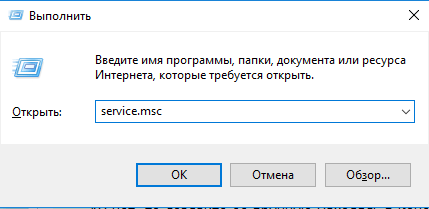
มีวิธีอื่นในการปิดการใช้งาน การติดตั้งอัตโนมัติอัปเดตแต่ต้องใช้แรงงานมากกว่า หากคุณต้องการติดตั้งการอัปเดตบางอย่างและห้ามไม่ให้อัปเดตอื่น ให้ใช้คำแนะนำ "การติดตั้งแบบกำหนดเอง" ที่ให้ไว้ข้างต้นในบทความเดียวกัน
ปัญหาที่อาจเกิดขึ้นหลังจากติดตั้งการอัพเดต
หลังจากติดตั้งการอัปเดตและเวอร์ชันบิลด์ใหม่ ปัญหาอาจเกิดขึ้นกับการเปิดใช้งานระบบหรือกับ ทำงานผิดปกติแอปพลิเคชัน กระบวนการ เกม หรืออุปกรณ์
ย้อนกลับสร้าง
หากการเปิดใช้งานล้มเหลวหลังจากอัพเดตชุดประกอบ จะต้องดำเนินการอีกครั้ง หากเกิดปัญหาประเภทอื่น คุณจะต้องทำการย้อนกลับระบบ:

กำลังถอนการติดตั้งการอัปเดต
หากปัญหาเกิดขึ้นไม่ได้เกิดจากการติดตั้งบิวด์ใหม่ แต่เกิดจากการอัพเดตเฉพาะ คุณจะต้องลบการอัพเดตนี้:

วิดีโอ: วิธีลบการอัปเดต Windows 10
การอัปเดตระบบสามารถช่วยหรือเป็นอันตรายต่อระบบได้ ดังนั้นจึงควรตรวจสอบแพ็คเกจขาเข้าด้วยตนเอง คุณไม่ควรละทิ้งเวอร์ชันใหม่โดยสิ้นเชิง แต่ไม่แนะนำให้ติดตั้งทั้งหมดในคราวเดียวทันทีที่เผยแพร่
ไม่มีงานใดที่ง่ายไปกว่าการอัปเดต Windows 10 เว้นแต่ว่าผู้ดูแลระบบจะห้ามไม่ให้ดำเนินการนี้ นโยบายกลุ่ม- อย่างไรก็ตามคุณต้องถามเขาเพื่อหาคำตอบ รุ่นสุดท้ายจะถูกติดตั้งโดยอัตโนมัติ ใช่ครับบอกตามตรงวันนี้มีเวอร์ชั่นไม่มาก ไม่สามารถอัปเดตได้เป็นเวลาหกเดือนแล้ว (ตั้งแต่ปลายเดือนกรกฎาคม 2559) และรุ่น 1607 ถือเป็นรุ่นล่าสุด มีข่าวลือบนอินเทอร์เน็ตว่าเวอร์ชันที่ 11 จะไม่มาในเร็วๆ นี้ ดังนั้นเราจะติดตั้งสิบอันดับแรกเวอร์ชันล่าสุดเป็นเวลานาน อย่างไรก็ตาม เราพบว่ามันยากที่จะเชื่อว่ามีผู้คนในโลกนี้ที่ไม่รู้วิธีอัปเดต Windows 10 โดยสิ้นเชิง
สิ่งที่คุณต้องมีคือการเข้าถึงเครือข่าย มันมีไว้สำหรับ การสื่อสารไร้สายอาจมีข้อจำกัด ในกรณีอื่นๆ ทั้งหมด Windows 10 จะได้รับการอัปเดตเป็นเวอร์ชันล่าสุดโดยอัตโนมัติ จะตรวจสอบการมีอยู่ของบรรจุภัณฑ์ใหม่ได้อย่างไร? เวอร์ชั่นใหม่ไม่มีอะไรพิเศษโดดเด่น แต่ถัดจากการอัปเดตจะมีข้อความอธิบายว่ามันคืออะไร การเปิดตัวครั้งสุดท้ายไม่ได้ถูกทำเครื่องหมายในทางใดทางหนึ่ง ไม่มีอันที่สดใหม่กว่านี้อีกแล้ว
ตรวจสอบผ่านทางเว็บไซต์ Microsoft
นี่เป็นวิธีที่ดีที่สุดในการติดตั้งบิลด์ใหม่หากมีการรีลีสแล้ว วิธีที่เร็วที่สุดในการตรวจสอบว่ามีฉบับใหม่ปรากฏขึ้นหรือไม่นั้นอยู่บนเว็บไซต์ Microsoft โดยตรง
ผ่านการตั้งค่า
หลายๆ คนสังเกตเห็นว่าไม่มีศูนย์อัปเดตแบบเก่า ไม่มีอยู่ในอินเทอร์เฟซเช่นนี้อีกต่อไป คำแนะนำใหม่มีดังนี้:

ใน ในกรณีนี้ระบบจะติดตั้งการอัปเดตผู้พิทักษ์เป็นประจำ นี่ไม่ใช่งานสร้างใหม่ มิฉะนั้นคำอธิบายก็จะระบุสิ่งนี้โดยตรง ไม่จำเป็นต้องอัปเดตในขณะนี้

จากบรรทัดคำสั่ง
ตามรีวิวของผู้ใช้ อัปเดตจาก บรรทัดคำสั่งไม่คุ้มค่า การดำเนินการไม่ประสบผลสำเร็จเสมอไป ดังนั้นเราจะไม่พิจารณากระบวนการนี้
ตัวเลือกการรีสตาร์ท
บางครั้งหลังจากติดตั้งการอัปเดต คุณจะต้องรีสตาร์ทพีซี ในกรณีนี้ข้อความเตือนจะปรากฏขึ้น หลังจากเลื่อนการติดตั้ง คุณสามารถไปที่ลิงก์ตัวเลือกการรีสตาร์ท (ดูหน้าจอก่อนหน้า) เพื่อติดตั้ง:
- วันที่.
- เวลา.
พีซีจะเริ่มอัปเดตตามกำหนดเวลา

เครื่องมือสร้างสื่อ
Microsoft ได้เตรียมยูทิลิตี้การอัพเดตอื่นสำหรับเรา ดังนั้นหากคุณไม่ชอบอันที่แล้วก็ไม่เป็นไร! ที่อยู่เดียวกัน แต่ลิงก์อยู่ด้านล่าง (microsoft.com/ru-ru/software-download/windows10)
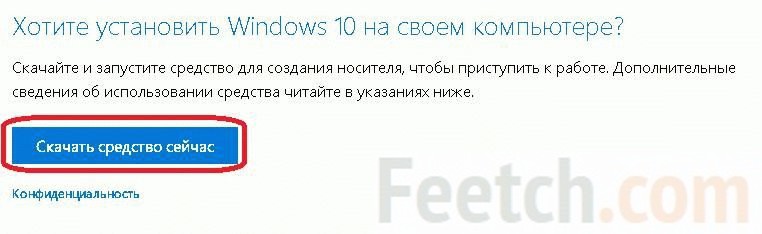
เราผ่านหน้าจอต้อนรับและยอมรับ ข้อตกลงใบอนุญาต- เมื่อได้รับการเสนอ เราตกลงที่จะอัปเดตพีซีเครื่องนี้ทันที

การเยียวยาจะใช้เวลานานในการคิด
ความสนใจ! การอัพเดตโดยใช้ Media Creation Tool จะใช้เวลานานกว่าการใช้ยูทิลิตี้พิเศษอย่างมาก
อิมเมจระบบจะถูกโหลดซึ่งใช้การรับส่งข้อมูลและทรัพยากรพีซี จากนั้นงานอื่นบางอย่างจะเริ่มดำเนินการ แต่นี่เป็นวิธีที่ดีในการอัปเดตรูปภาพเอง ซึ่งเมื่อเวลาผ่านไปอาจมีข้อผิดพลาดมากเกินไป (แล้วกู้คืนผ่าน dism และตรวจสอบ ไฟล์ระบบ ทีมเอสเอฟซี/สแกนเลย) แต่นั่นเป็นเรื่องราวที่แตกต่างไปจากเดิมอย่างสิ้นเชิง
ผ่านภาพ
สามารถรับภาพของโหลได้หลายวิธี แต่วิธีที่ง่ายที่สุดคือบันทึกลงในดิสก์โดยใช้เครื่องมือสร้างสื่อ

โปรดทราบว่าวิธีนี้ก็ไม่แตกต่างกันเช่นกัน ความเร็วสูงซึ่งเป็นสาเหตุว่าทำไมจึงอธิบายไว้ในกลุ่มหลัง แม้ว่าพีซีของเราจะอัปเดตแล้ว แต่ยูทิลิตี้นี้ก็ไม่ต้องกังวลกับการเปรียบเทียบเวอร์ชันด้วยซ้ำ การสร้างขั้นตอนการติดตั้งที่มีประสิทธิภาพนั้นแตกต่างจากการโทรหาผู้ใช้ในรูปพหูพจน์ ที่นี่คุณต้องการความเฉลียวฉลาดไม่ใช่แค่ความสามารถในการสื่อสารหยาบคายเท่านั้น อย่างไรก็ตามสำหรับแต่ละคนของเขาเอง
จะอัพเดตได้อย่างไร?
จากข้อมูลที่ได้รับข้างต้นน่าจะเห็นได้ชัดเจนว่ามากที่สุด ด้วยวิธีที่ดีที่สุดอัปเดตคือ:
- มาตรฐานผ่าน Win + I
- ยูทิลิตี้ Windows10Upgrade (microsoft.com/ru-ru/software-download/windows10) มีอยู่ที่ลิงก์อัปเดตทันที
ใช้ทั้งสองอย่างและจำส่วนที่เหลือเมื่อเกิดปัญหาเท่านั้น นี่คือการยืนยันคำพูดของเราอีกครั้ง: โปรแกรมติดตั้งด้วย ภาพไอเอสโอกำลังจะอัปเดตเรา แม้เพื่อประโยชน์ของผู้อ่าน เราจะไม่ผ่านการทดสอบดังกล่าว (ทุกอย่างคุ้มค่าแล้ว)

คุณสามารถอัพเดตระบบด้วย โปรแกรมไมโครซอฟต์- หากต้องการทำสิ่งนี้ เพียงไปที่ ตัวเลือกเพิ่มเติม update center และทำเครื่องหมายในช่องที่เหมาะสม

การอัพเดต Windows 10 เป็นเวอร์ชันล่าสุด ขณะนี้การอัปเดต Windows 10 จะถูกดาวน์โหลดโดยอัตโนมัติและติดตั้งเมื่อคุณปิดหรือเปิดคอมพิวเตอร์โดยไม่มีการแจ้งเพิ่มเติม
หน้าสนับสนุนของ Microsoft แสดงรายการอัปเดตที่เผยแพร่สำหรับ การประกอบที่แตกต่างกันระบบปฏิบัติการ
หากไม่ได้ดำเนินการบนคอมพิวเตอร์ของคุณด้วยเหตุผลบางประการ การอัปเดตอัตโนมัติจากนั้นคุณสามารถตรวจสอบก่อนว่าชุดประกอบใดที่คุณได้ติดตั้งไว้
ในการดำเนินการนี้ คุณจะต้องเปิดบรรทัดคำสั่ง ทำได้โดยใช้คีย์ผสม Win + R หรือพิมพ์ "Command..." เมื่อใด เปิดเมนู"เริ่ม".
ในกรณีแรกจะมีหน้าต่างให้เปิดบรรทัดคำสั่งทันที (เพียงคลิกปุ่ม "ตกลง")

ในกรณีที่สอง คุณต้องค้นหายูทิลิตี้ก่อน


ไม่ทางใดก็ทางหนึ่งหน้าต่างควรเปิดขึ้นเพื่อป้อนคำสั่งโดยที่เราเขียน "winver" เพื่อกำหนด ข้อมูลทั่วไประบบปฏิบัติการ (บิลด์, ลิขสิทธิ์) และกดปุ่ม "Enter"

หน้าต่างจะเปิดขึ้นซึ่งคุณสามารถมองเห็นบิลด์และเวอร์ชันของระบบ Windows 10 ของคุณได้อย่างชัดเจน

สามารถเปรียบเทียบแพ็คเกจอัพเดตที่เปิดอยู่ได้ ทรัพยากรอย่างเป็นทางการและสิ่งที่คุณได้ติดตั้งไว้
หากเวอร์ชันไม่ตรงกัน คุณสามารถอัปเดตด้วยตนเองได้โดยไปที่การตั้งค่าผ่านเมนูเริ่ม

ในหน้าต่าง "การตั้งค่า" คลิกที่ "อัปเดตและความปลอดภัย"

ในหน้าต่างที่เปิดขึ้น ให้เลือกส่วน "Windows Update"

ในขั้นตอนแรก ให้ตรวจสอบการอัปเดตโดยใช้ปุ่มที่เกี่ยวข้อง (“ตรวจสอบการอัปเดต”) ระบบจะตรวจสอบสักพักหนึ่ง ติดตั้งชุดประกอบกับ เซิร์ฟเวอร์ไมโครซอฟต์.

หากตรวจพบความแตกต่าง Windows จะแจ้งให้คุณทราบและอัปเดตเป็นรุ่นล่าสุดโดยอัตโนมัติ อัพเดตวันครบรอบ Windows 10 (สำหรับเวอร์ชัน 1607 รุ่น 14393.1198) กระบวนการนี้แบ่งออกเป็นขั้นตอนต่างๆ ดังต่อไปนี้:
กำลังดาวน์โหลดไฟล์;
การติดตั้งแพ็คเกจ
รีบูทระบบ
อาจจะ, แพ็คเกจนี้คุณได้ติดตั้งแล้ว จากนั้น Update Center จะแจ้งให้คุณอัปเกรดเป็น Windows 10 Creator คุณต้องไปที่เว็บไซต์สนับสนุนอย่างเป็นทางการของ Microsoft ในส่วนเพื่อดาวน์โหลดอัปเดตระบบปฏิบัติการ https://www.microsoft.com/ru-ru/software-download/windows10
ขอแนะนำให้ดำเนินการอัปเดตทันที หรือดาวน์โหลดก่อนแล้วจึงทำการติดตั้ง

ในตัวเลือกที่สองสำหรับ การติดตั้งวินโดวส์ 10 ผู้สร้าง เครื่องมือสร้างสื่อจะถูกโหลด
![]()
หลังจากที่เริ่มต้นแล้ว การติดตั้งจะเริ่มขึ้น นอกจากนี้ ในภาษาที่ติดตั้งระบบปฏิบัติการของคุณตั้งแต่แรก
ในขั้นตอนแรก ยูทิลิตี้จะแจ้งให้คุณทราบเกี่ยวกับข้อกำหนดสิทธิ์การใช้งาน

อันที่สองแนะนำการติดตั้งใน ในขณะนี้เวลาหรือการสร้างสื่อสำหรับการติดตั้งหากการดำเนินการจะดำเนินการในภายหลังหรือสำหรับคอมพิวเตอร์เครื่องอื่น

เมื่อเลือกตัวเลือกแรก ยูทิลิตี้จะเริ่มอัปเดตระบบปฏิบัติการ


ก่อนที่จะเริ่มดำเนินการยูทิลิตี้จะตรวจสอบความพร้อมใช้งานของพื้นที่ว่างในดิสก์ด้วย

และหลังจากนั้นคุณสามารถคลิกปุ่ม "ติดตั้ง" ได้


























